Top 6 způsobů, jak převést FLAC na MP3 bez námahy
FLAC, což je zkratka pro Free Lossless Audio Codec, je známý formát pro vysoce kvalitní zvuk, který využívá bezeztrátovou kompresi. Navzdory skvělé kvalitě zvuku, velké velikosti souborů a omezené kompatibilitě vedou mnoho uživatelů k přechodu na jiný formát, jako je MP3. MP3 je univerzálně podporován a používá ztrátovou kompresi ke zmenšení velikosti souborů při zachování slušné kvality zvuku. Pokud jste jedním z nich, pak jste na správném místě. V tomto článku se podíváme na 6 nejlepších způsobů převést FLAC na MP3 na Windows PC, MacBooku nebo online.
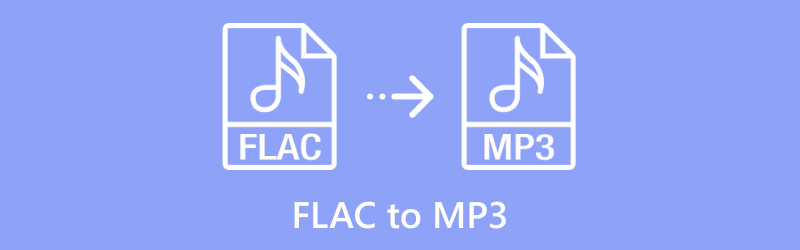
- SEZNAM PRŮVODCE
- 1. ArkThinker Video Converter Ultimate – Nejlepší pro dávkovou konverzi
- 2. FFmpeg – Nejlepší pro pokročilé uživatele
- 3. foobar2000 – Nejlepší pro Audio Converter and Player
- 4. ArkThinker Free Video Converter Online – Nejlepší pro webovou konverzi
- 5. FreeConvert – Nejlepší pro přizpůsobení
- 6. Restream – nejlepší pro jednoduchost
1. ArkThinker Video Converter Ultimate – Nejlepší pro dávkovou konverzi
ArkThinker Video Converter Ultimate je působivý konvertor médií a nástroj pro úpravy, který umí všechno. Podporuje více než 1000 různých audio, video a obrazových formátů, takže je velmi snadné dávkově převádět soubory FLAC do MP3. Navíc si můžete přizpůsobit nastavení výstupu, jako je bitrate a vzorkovací frekvence, abyste získali MP3 přesně tak, jak chcete. Pokud potřebujete vylepšit svůj soubor MP3, tento nástroj má skvělé možnosti úprav, jako je mimo jiné ořezávání, slučování, přidávání efektů roztmívání/zatmívání, snižování šumu a úpravy ID3 tagů.
Kroky převodu FLAC na MP3 v ArkThinker Video Converter Ultimate jsou docela snadné.
Začněte stažením a instalací softwaru pro převod FLAC na MP3 z následujících tlačítek zdarma.
Otevřete konvertor FLAC na MP3 a nahrajte svůj zvukový soubor FLAC kliknutím na Přidat soubory tlačítko. Pro dávkové zpracování můžete přidat více souborů FLAC nebo celou složku.
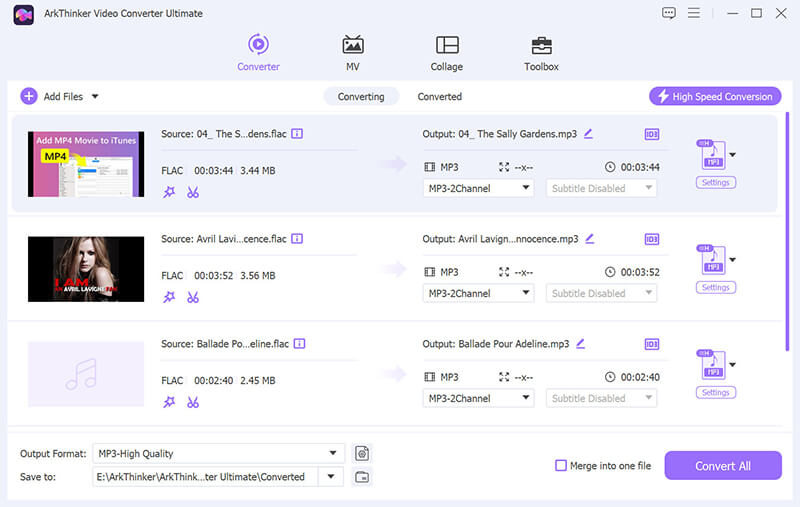
Vybrat MP3 z Zvuk sekce na kartě Profil pomocí taktování Výstupní formát rozbalovací nabídka a

Jak si přejete, klikněte na Vlastní profil vedle MP3 volba. Tato funkce umožňuje upravit nastavení, jako je kodek, kanály, vzorkovací frekvence a datový tok. Jakmile provedete úpravy, kliknutím na OK je uložte.

Než začnete klikat na Převést vše Chcete-li zahájit proces převodu FLAC na MP3, nezapomeňte nastavit výstupní složku tak, aby ve spodní části rozhraní zvolila, kam budou vaše převedené soubory MP3 uloženy.
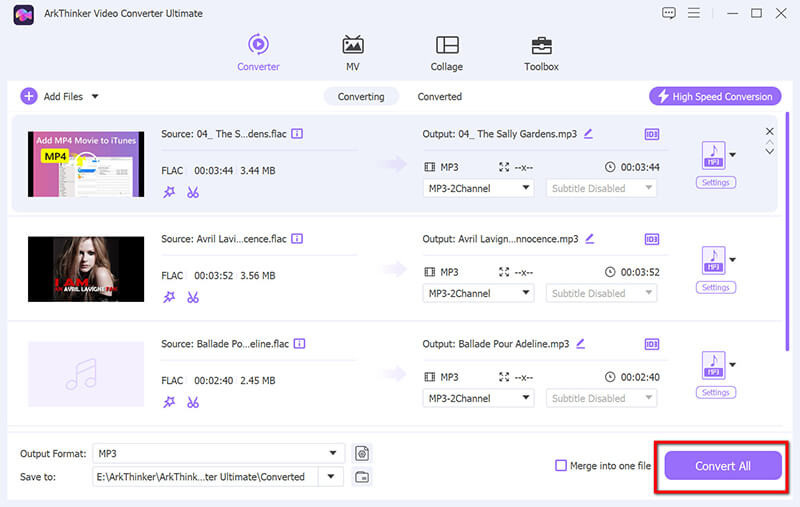
Mějte na paměti, že tento nástroj také obsahuje funkce pro úpravu souborů MP3, jako je např Editor MP3 tagů a MP3 řezačka. Je ideální pro uživatele, kteří chtějí spravovat více souborů současně a přitom mít úplnou kontrolu nad nastavením výstupu.
Tento nástroj je ideální pro uživatele, kteří chtějí pracovat s více soubory najednou s plnou kontrolou nad nastavením výstupu.
2. FFmpeg – Nejlepší pro pokročilé uživatele
FFmpeg je open source nástroj založený na příkazovém řádku, který nabízí rozsáhlou kontrolu nad procesem převodu FLAC na MP3. I když to může vyžadovat více technického know-how, FFmpeg je extrémně výkonné řešení pro převod FLAC na MP3, které podporuje uživatele Windows i MacBooku.
FFmpeg je kompatibilní s Windows, Mac a Linux. Zde vezmeme FFmpeg k převodu FLAC na MP3 na počítači se systémem Windows, příklad.
Stáhněte si z ffmpeg.org, extrahujte a přidejte do proměnné prostředí PATH.
Chcete-li začít převádět soubory, musíte otevřít rozhraní příkazového řádku:
Otevřete cmd stisknutím kláves Win + R, zadáním cmd a stisknutím klávesy Enter.
Ujistěte se, že je soubor FLAC na snadno dostupném místě. Můžete buď přejít do jeho složky v terminálu, nebo zadat úplnou cestu k souboru v příkazu FFmpeg.
Chcete-li převést soubor FLAC na MP3, použijte následující příkaz:

ffmpeg: Příkaz pro vyvolání FFmpeg.
-i vstup.flac: Určuje vstupní soubor. Nahraďte input.flac cestou k vašemu souboru FLAC.
-codec:a libmp3lame: Nastaví zvukový kodek na libmp3lame, což je kodér pro MP3.
-qscale:a 2: Kvalita výstupu MP3 je řízena tímto nastavením. Lze ji nastavit kdekoli od 0 do 9, přičemž 0 je nejvyšší kvalita a 9 je nejnižší. Nastavení 2 vytváří příjemnou rovnováhu mezi kvalitou a velikostí souboru.
výstup.mp3: Určuje název výstupního souboru. Nahraďte jej požadovaným názvem výstupního souboru MP3.
Poté FFmpeg zpracuje soubor a zobrazí indikátor průběhu nebo řadu protokolů v terminálu. V závislosti na velikosti souboru FLAC a výpočetním výkonu vašeho počítače může převod trvat několik sekund až několik minut.
Po dokončení převodu můžete svůj soubor MP3 najít ve vámi určeném umístění. Přehrajte soubor, abyste zajistili, že kvalita splní vaše očekávání.
Tento převodník příkazového řádku zvládne i jiné formáty jako MKV, MOV, OGG, WAV, MP4 na MP3, a více.
FFmpeg je super všestranný, ale je opravdu určen pro lidi, kteří jsou v pořádku s používáním příkazového řádku. Pro ty, kteří nejsou technicky zdatní, se může rozhraní příkazového řádku zdát docela skličující a nejasné chybové zprávy ještě více ztěžují řešení problémů.
3. foobar2000 – Nejlepší pro Audio Converter and Player
ffoobar2000 je bezplatný a lehký audio přehrávač, který usnadňuje převod souborů FLAC na MP3. Je super uživatelsky přívětivý, obsahuje možnosti přetažení a funguje na Windows i MacBooku. Díky tomu je skvělou volbou pro každého, kdo hledá přímočaré řešení bez spousty potíží. Navíc zvládne základní dávkové konverze, což pomáhá šetřit čas.
Stáhněte a nainstalujte foobar2000 z www.foobar2000.org.
Stáhněte si LAME MP3 kodér od Rarewares. Rozbalte spustitelný soubor LAME (lame.exe) do umístění, ke kterému máte snadný přístup.
Otevřete foobar2000 a klikněte na Soubor > Přidat soubory. Vyberte soubory FLAC, které chcete převést, a klikněte OTEVŘENO.
Zvýrazněte soubory FLAC, klikněte pravým tlačítkem a vyberte Konvertovat > Rychlý převod.
V dialogovém okně klikněte na MP3 (LAME) ze seznamu. Pokud tuto možnost nevidíte, klikněte na Vyberte možnost Destinace a vyberte MP3.
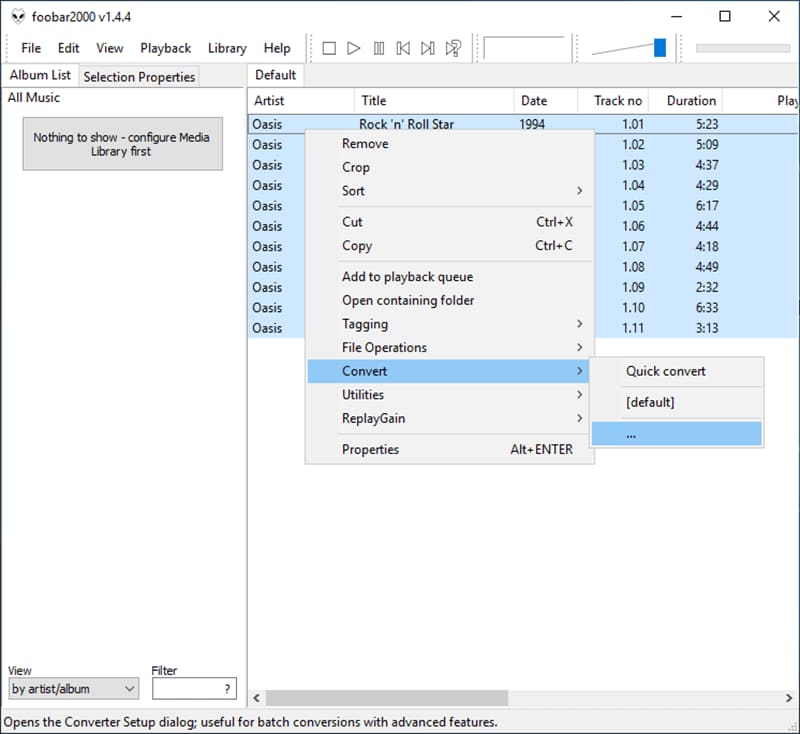
Chcete-li změnit nastavení MP3, jednoduše klikněte na Další nastavení. Odtud můžete upravit datový tok, kvalitu a další možnosti kódování. Mějte na paměti, že vyšší datové toky vám poskytnou lepší kvalitu zvuku, ale také zvětší velikost souboru.
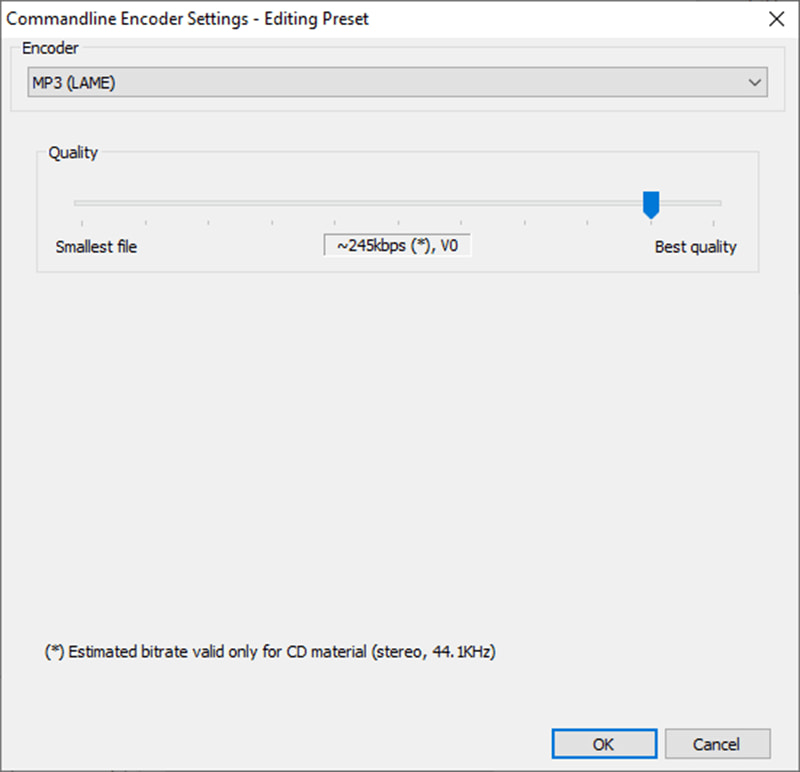
Kliknutím určete, kam se mají převedené soubory MP3 uložit Cíl.
Klikněte Konvertovat pro přepnutí FLAC na MP3.
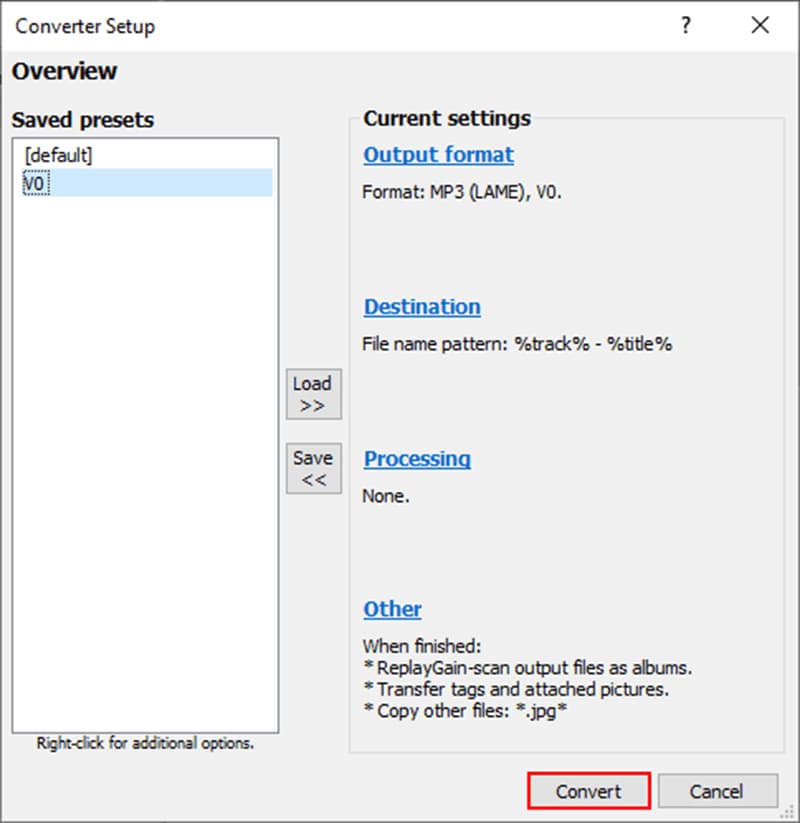
Pokud potřebujete audio přehrávač a převodník s různými funkcemi, foobar2000 je perfektní. Ale foobar2000 má ve srovnání s pokročilejšími zvukovými nástroji omezené funkce, jako je nedostatek vestavěných úprav a dávkového zpracování.
4. ArkThinker Free Video Converter Online – Nejlepší pro webovou konverzi
ArkThinker Free Audio Converter online je bezplatný online nástroj, který poskytuje snadné webové konverze. Umožňuje vám převést FLAC na MP3 bez instalace jakéhokoli softwaru, takže je vhodný pro uživatele MacBooku i Windows. Můžete hromadně převést FLAC na MP3 přímo z vašeho prohlížeče.
Otevřete webový prohlížeč a přejděte na ArkThinker Free Audio Converter online. Není potřeba se registrovat ani stahovat žádný software.
Chcete-li začít, stačí stisknout Přidat soubor na začátek a zobrazí se vyskakovací okno, ze kterého můžete vybrat FLAC soubor z vašeho zařízení.
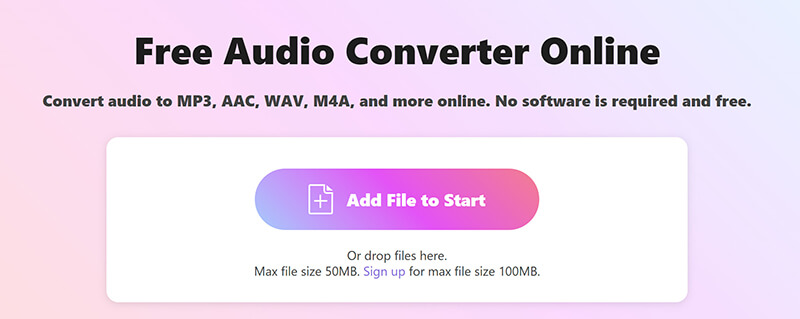
Po nahrání souboru FLAC bude výchozí výstupní formát nastaven na MP3. Chcete-li zahájit převod, klikněte na Převést do MP3 knoflík.
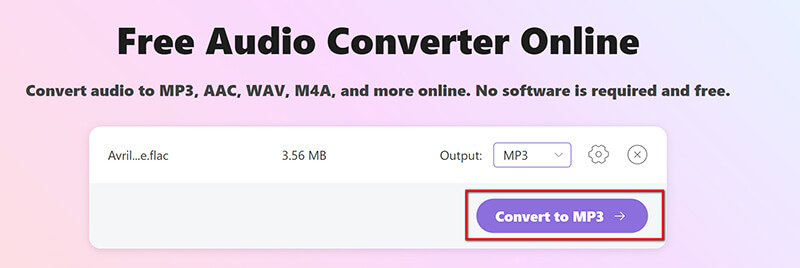
Než budete pokračovat, můžete upravit nastavení výstupu MP3 kliknutím na ikonu ozubeného kola vedle MP3. V této části můžete změnit věci, jako je přenosová rychlost, vzorkovací frekvence a počet zvukových kanálů.
Pro optimální kvalitu zvuku nastavte datový tok na 320 kbps; pokud dáváte přednost menší velikosti souborů, můžete ji snížit na 128 kbps.

ArkThinker Free Audio Converter Online je skvělá volba, pokud chcete snadný online nástroj. Jen mějte na paměti, že maximální velikost souboru je 50 MB, ale pokud se zaregistrujete, můžete zdarma převádět soubory až do velikosti 100 MB.
5. FreeConvert – Nejlepší pro přizpůsobení
FreeConvert je oblíbený online nástroj, který vyniká svými funkcemi přizpůsobení. Ať už chcete převést jeden soubor nebo provést dávkový převod z FLAC do MP3, FreeConvert poskytuje možnosti, jako je úprava bitrate, což vám umožní přizpůsobit výstup tak, aby dokonale vyhovoval vašim potřebám.
Otevřete prohlížeč a přejděte na konvertor FLAC na MP3 společnosti FreeConvert na adrese https://www.freeconvert.com/flac-to-mp3.
Klikněte na Vyberte Soubory tlačítko pro nahrání souboru FLAC. Můžete vybrat soubory z počítače, adresy URL, Disku Google nebo Dropboxu. K dispozici je také funkce drag-and-drop pro rychlé nahrávání souborů.
Po nahrání souboru se ujistěte MP3 je vybrán jako výstupní formát. Nastavení kvality zvuku můžete upravit kliknutím na ikonu nastavení vedle souboru.
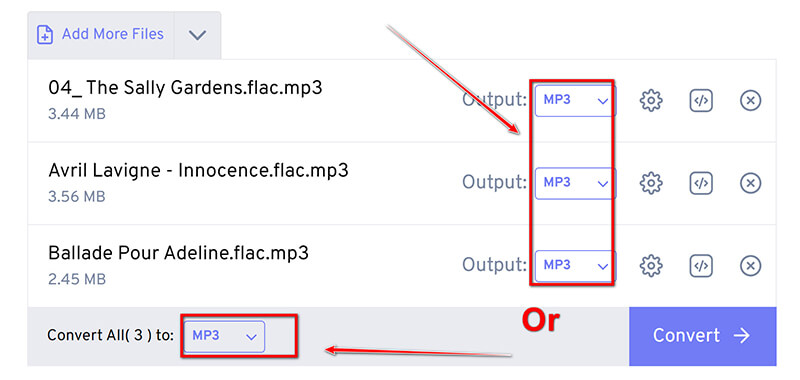
V tomto kroku můžete upravit bitrate, vzorkovací frekvenci a hlasitost nebo oříznout zvuk kliknutím na možnost nastavení vedle MP3.
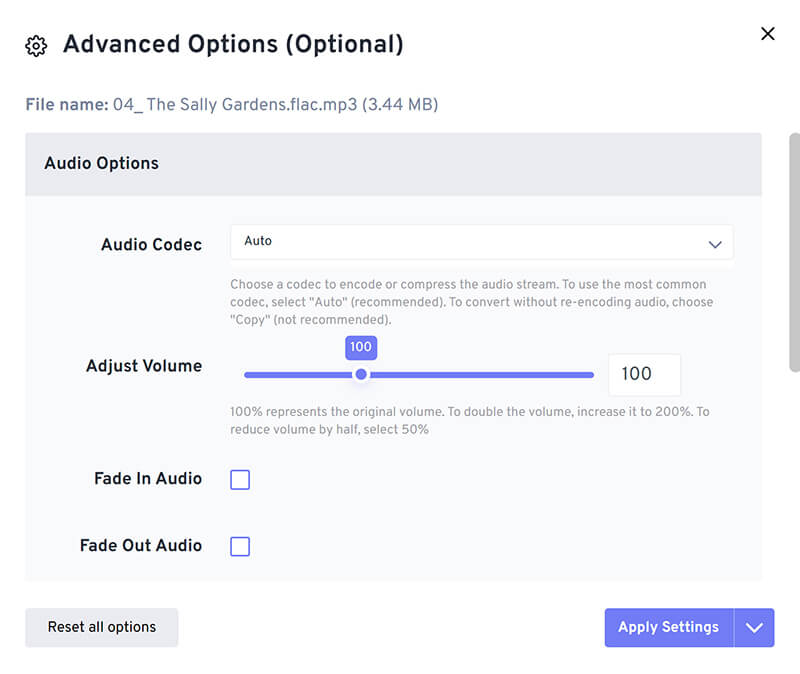
Po nastavení předvoleb klepněte na Konvertovat pro zahájení překódování FLAC na MP3.
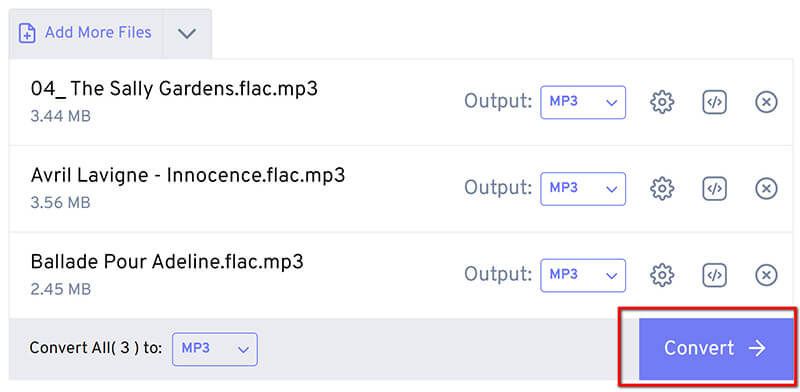
Po dokončení převodu stačí stisknout Stažení tlačítko pro uložení souboru MP3 do vašeho zařízení.
Pokud chcete něco, co se snadno používá, ale přesto vám umožní věci přizpůsobit, FreeConvert je dobrá volba. Jen mějte na paměti, že má určitá omezení, jako je limit 20 minut konverze každý den, reklamy a převod souborů může trvat o něco déle.
6. Restream – nejlepší pro jednoduchost
Znovu streamovat je všestranný online nástroj pro převod FLAC na MP3. Díky tomu je ideální pro uživatele, kteří potřebují spravovat a převádět zvukové soubory přímo bez instalace jakéhokoli softwaru. Kromě toho tento online konvertor FLAC na MP3 může také změnit audio a video soubory do různých formátů.
Otevřete webový prohlížeč a přejděte na Restream FLAC to MP3 converter: https://restream.io/tools/flac-to-mp3-converter.
Vyhledejte tlačítko Vybrat soubor a poté z místního disku vyberte soubor FLAC, který chcete převést.
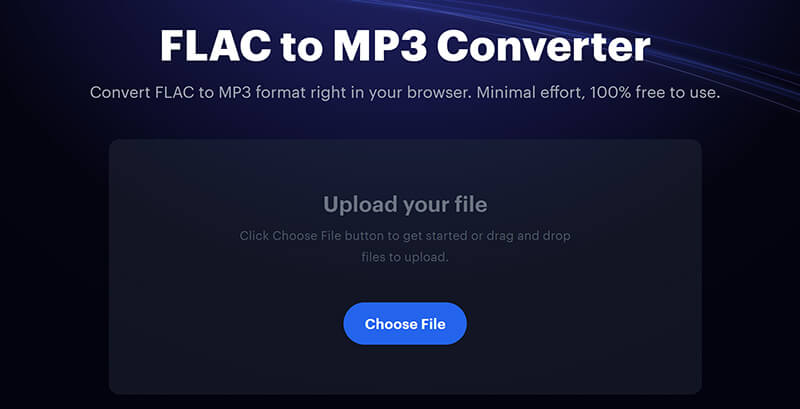
Po nahrání souboru FLAC vám Restream poskytne rychlý proces převodu FLAC na MP3 kliknutím na Konvertovat tlačítko pro jeho spuštění.
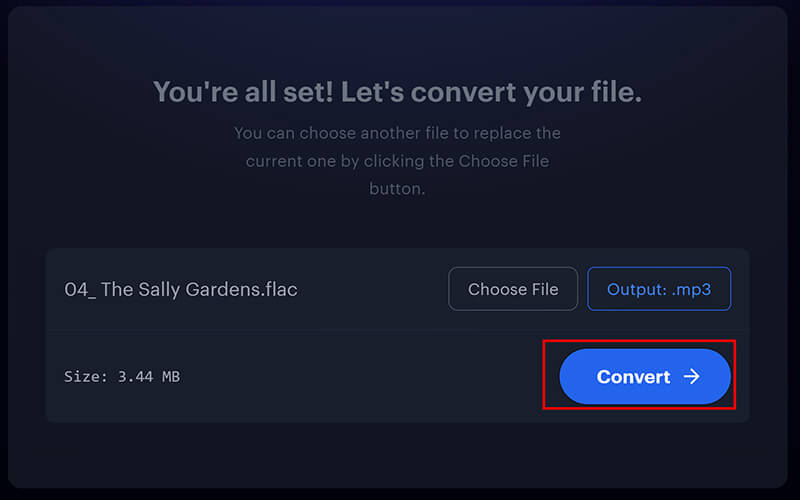
Po dokončení převodu si stáhněte soubor MP3 nebo jej uložte do místního zařízení. Navíc vám dává možnost nahrávat zvukový soubor jako MP3 rekordér v tomto kroku.
Restream je nejpřímější způsob, jak převést FLAC na MP3 bez dalších funkcí. Nepodporuje však dávkovou konverzi, která vyžaduje, aby uživatelé nahrávali a převáděli soubory jeden po druhém. Navíc, protože se jedná o webovou službu, závisí na spolehlivém připojení k internetu. Pokud je připojení pomalé, může to mít za následek delší dobu zpracování.
Závěr
Převod FLAC na MP3 je velmi snadný pomocí výše uvedených 6 nástrojů. Pro dávkovou konverzi se snazším rozhraním je dobrou volbou ArkThinker Video Converter Ultimate. Pro přímou konverzi online bez instalace jakéhokoli softwaru vám nesmí chybět ArkThinker Free Audio Converter Online a FreeConvert.
Jaká metoda funguje nejlépe pro váš pracovní postup? Máte nějaké další návrhy? Podělte se o své myšlenky v komentářích!
Co si myslíte o tomto příspěvku? Kliknutím ohodnotíte tento příspěvek.
Vynikající
Hodnocení: 4.7 / 5 (na základě 400 hlasy)
Relativní články
- Převést video
- Co je soubor DAV a jak jej hrát
- Ultimate Review to XMedia Recode [Kroky vč.]
- Nejlepších 5 způsobů, jak vám pomoci převést formát QuickTime na MP4
- Jak získat svůj MP4 film a exportovat jej z VLC Player
- VideoSolo Video Converter Ultimate recenze [2024]
- Top 2 software PAL na NTSC a jak je převést
- Spolehlivý přehled nejlépe hodnocených konvertorů HEVC
- Recenze Freemake Video Converter, která vám pomůže do toho
- Můžeme přehrávat soubory MKV na vašem iPhone a jak to realizovat
- ArkThinker Převodník MKV na MP4 zdarma online [rychle a bezpečně]



